小K手把手教你升级老笔记本电脑(如何给笔记本电脑升级)
小编的笔记本也有点年头了,开机时间和运行速度都严重的影响了小K的工作效率,特别是影响了在头条给大家发布最新的文章,所以这次我也狠下心来,把笔记本给升级一下,也在这里把我的升级过程给大家分享一下,过程很简单,但是提升的效果还是非常明显的。

这次升级的是4G内存和固态硬盘,只需要一把螺丝刀就可以开始升级啦!

固态硬盘选用的是三星的固态硬盘,更换原来的三星的机械硬盘。

内存升级到4G内存,应该是够用了。

第一步是拆掉电池,避免带电操作,然后打开笔记本电脑的底座上的内存保护盖。

松掉螺丝以后,用螺丝刀撬开盖子。

内存的安装很简单,换掉原来的内存,直接插上去就可以了。

安装好内存以后的样子,感觉4G就够了。

下面开始更换硬盘,先抽出原来的机械硬盘。

机械硬盘和固态硬盘对比,固态硬盘优势还是很明显的,就是价格要高点。

拆下的2块硬盘,感觉花钱换固态硬盘还是很值的的。

插上硬盘盒

注意拧紧固定螺丝,防止硬盘滑落。

装回硬盘仓,固定住就算安装完成了。

插上电池,看看电量,是满的。
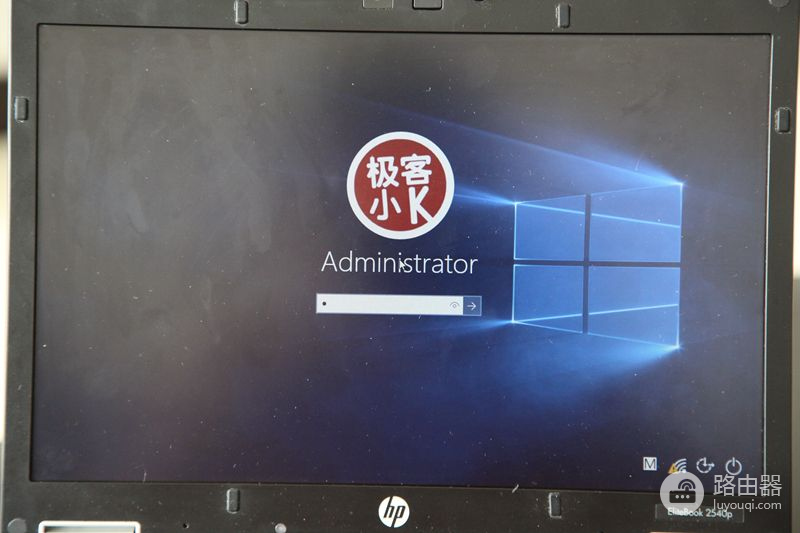
开始登陆装好的Win10系统咯
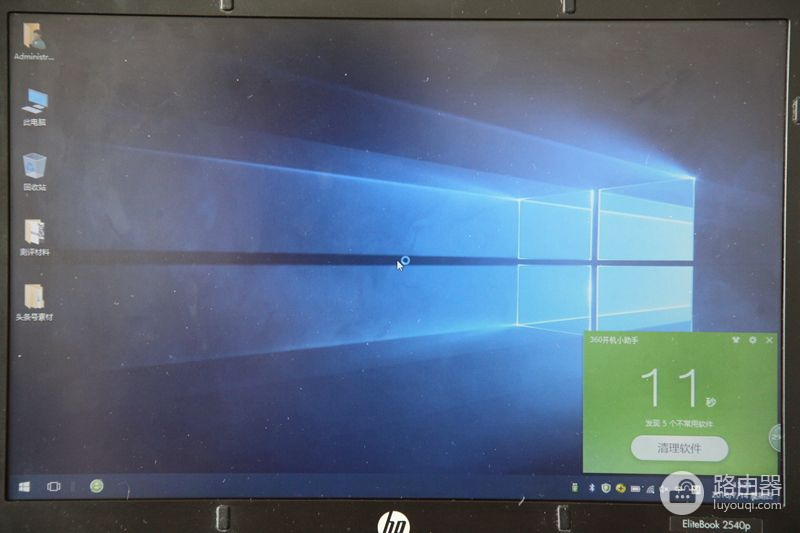
开机11秒,不知道还能不能再快一点。
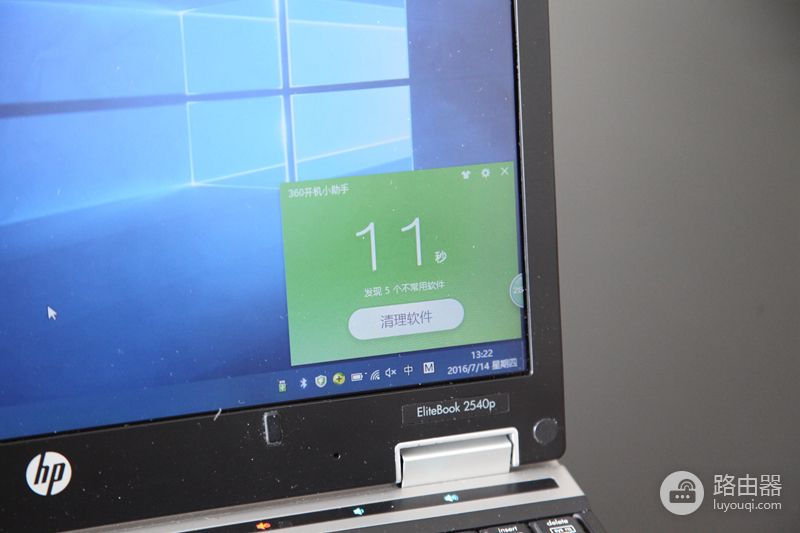
感觉11秒还有提升的空间啊。
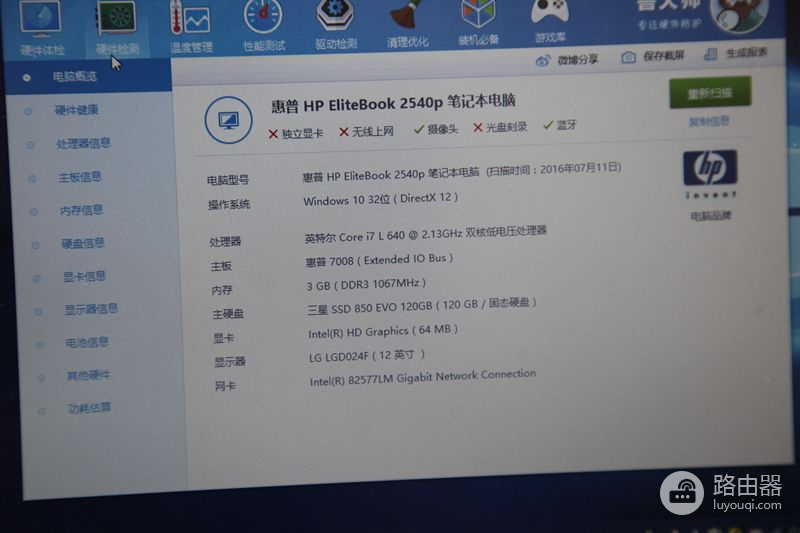
至此,我的小本本升级成功了,速度也得到了很大的提升。像更换内存条和硬盘的操作比较简单,大家在动手的时候只要胆大心细,多上网找找自己笔记本的拆机作业仔细看看就可以了,通过更换固态硬盘和升级内存,的确能使你的笔记本提升运行的速度,特别是像小K这样的5年前的笔记本,升级以后又可以飞快的工作了,又能在头条给大家带来更多的作业了。
如果您喜欢我的文章,也欢迎关注我的头条号:极客小K。














